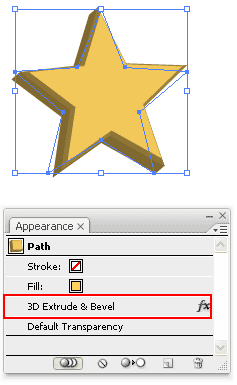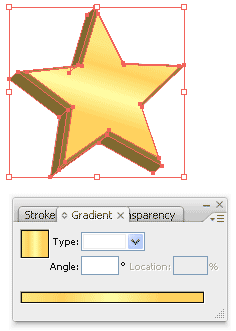Заглавная страница Избранные статьи Случайная статья Познавательные статьи Новые добавления Обратная связь КАТЕГОРИИ: ТОП 10 на сайте Приготовление дезинфицирующих растворов различной концентрацииТехника нижней прямой подачи мяча. Франко-прусская война (причины и последствия) Организация работы процедурного кабинета Смысловое и механическое запоминание, их место и роль в усвоении знаний Коммуникативные барьеры и пути их преодоления Обработка изделий медицинского назначения многократного применения Образцы текста публицистического стиля Четыре типа изменения баланса Задачи с ответами для Всероссийской олимпиады по праву 
Мы поможем в написании ваших работ! ЗНАЕТЕ ЛИ ВЫ?
Влияние общества на человека
Приготовление дезинфицирующих растворов различной концентрации Практические работы по географии для 6 класса Организация работы процедурного кабинета Изменения в неживой природе осенью Уборка процедурного кабинета Сольфеджио. Все правила по сольфеджио Балочные системы. Определение реакций опор и моментов защемления |
Редактирование трехмерного вида
В любой момент Вы можете внести изменения в Ваш трехмерный объект, для этого Вам нужно перейти в Панель «Оформление» (Appearance) и дважды кликнуть на «Втягивание и скос»(3D Extrude & Bevel), чтобы внести необходимые изменения
Разбираем 3D объект Чтобы залить поверхность градиентом и применить другие эффекты, Вам нужно разобрать трехмерный объект. После того, как объект разделен, Вы уже не сможете вносить изменения в его трехмерные свойства. Однако Вы сможете добавлять градиенты и обводки к каждой поверхности объекта. Для того, чтобы разобрать объект, используйте меню «Объект > Разобрать оформление» (Object > Expand Appearance). После этого используйте инструмент «Прямое выделение» для выбора поверхностей, к которым Вы хотите применить градиенты или другие эффекты.
Инструменты Пластики (Liquify Tools) могут добавить прикольные эффекты и искажения на Ваши фотографии или фигуры, используя разные эффекты деформации. Несмотря на то, что они не очень популярны, мы все равно разберемся, как они работают. Инструменты Пластики (Liquify Tools) Вы можете добавить смешные эффекты, используя Инструменты пластики. Вот список инструментов пластики.
Здесь мы нарисовали лист, и применили к нему разные эффекты пластики. Несмотря на то, что применение этих фильтров ограничено, для них можно найти достойное применения. Например, можно создавать достаточно реалистичную текстуру дерева. Ждите отдельный урок на этой неделе.
Рисуем график Если Вам нужно нарисовать диаграмму, Illustrator имеет несколько инструментов для быстрого создания графиков и диаграмм, которые позволят Вашей презентации выделяться из других. Вы сможете создавать секторные, линейные, столбчатые и другие виды диаграмм.
Выберите Инструмент для столбчатого графика (Column Graph Tool), кликните и перетащите участок на рабочей поверхности. Появится таблица. Заполните оси х и у значениями из таблицы. После этого кликните по кнопке с птичкой, чтобы создать Ваш график. Вы также можете использовать слова в качестве меток, если они Вам нужны.
После подтверждения Вы получаете график в виде оттенков серого цвета. Чтобы раскрасить его используйте Инструмент прямого выделения.
Заключение Существует много способов улучшить ваши графики, например, применить к ним трехмерное выдавливание которое сделает их объемными. Или вы можете применить к серым графикам различные стили.
Задание
|
|||||||||
|
Последнее изменение этой страницы: 2016-12-30; просмотров: 271; Нарушение авторского права страницы; Мы поможем в написании вашей работы! infopedia.su Все материалы представленные на сайте исключительно с целью ознакомления читателями и не преследуют коммерческих целей или нарушение авторских прав. Обратная связь - 52.14.221.113 (0.005 с.) |